如何使用 PowerShell 安装未签名的 Windows 10 应用程序
如何使用 PowerShell 安装未签名的 Windows 10 应用程序
当您尝试在 Windows 10 上安装应用程序并收到错误消息时,可能是 appx 包未签名。这是解决此问题的方法
Windows 10 应用的构建和安装方式与传统桌面应用不同。使用桌面应用程序,您可以完成各种安装步骤,使用 appx 包,您只需单击一个按钮。
这些类型的应用程序(通用 Windows 平台 (UWP) 的一部分)通常可通过 Microsoft Store 获得,但有时您必须在商店外安装它们。
根据你获取应用的方式,你会遇到带有数字签名的应用(这是提交到 Microsoft Store 之前的一项要求),以及可能仍处于开发阶段且未签名的应用。
虽然您可以通过单击商店和不同来源来安装数字签名的 Windows 10 应用程序,但您无法轻松安装未签名的应用程序。如果您尝试安装未签名的 appx 包,您将收到“向应用开发者请求新的应用包。此证书未使用受信任的证书 (0x800B0100) 签名”错误消息。但是,安装并非不可能,您只需要更改安装设置并使用 PowerShell 命令行工具即可。
在本指南中,您将逐步完成在您的电脑上安装未签名的 Windows 10 应用程序的步骤。
在 Windows 10 上安装未签名的 appx 包
请务必注意,在大多数情况下,您不应在 Windows 10 上安装未签名的应用程序,因为它们可能会损坏您的电脑。但是,如果您是开发人员或尝试从商店安装新的 Windows 10 应用程序,则可以使用以下步骤安装未签名的“.appx”包。
启用开发者模式
如果应用程序未进行数字签名,则必须在电脑上启用“开发者模式”。
1. 打开设置。
2. 单击更新和安全。
3. 单击开发人员。
4. 在“开发者模式”部分下,打开“从任何来源安装应用程序,包括松散文件”切换开关。
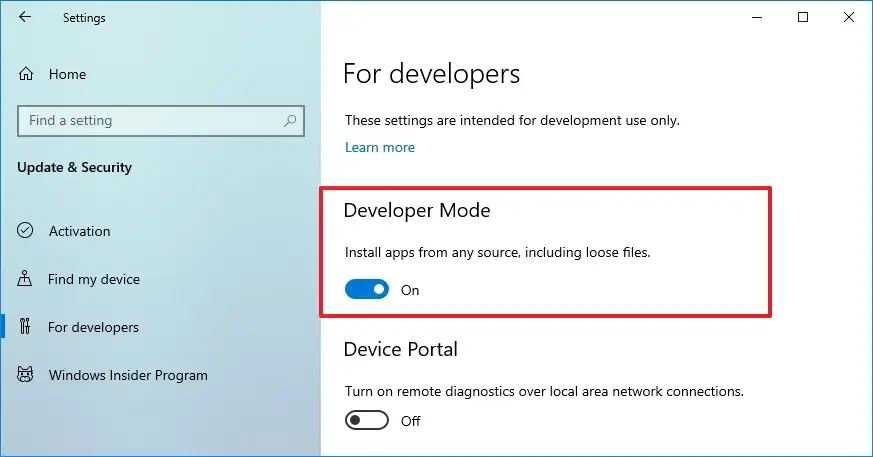
5. 单击是按钮。
6. 重新启动您的电脑。
启用开发者模式后,您可以继续安装未签名的软件包。
使用 PowerShell 安装未签名的应用程序
如果您尝试安装未打包的应用程序,这意味着您有一个包含所有内容的文件夹而不是单个 *.appx 文件,您将需要使用以下说明:
1. 打开开始,搜索 PowerShell,右键单击结果,然后选择以管理员身份运行选项。
2. 输入以下命令注册应用程序并回车:
Add-AppxPackage -Path PATH-TO-APPXFILEFOLDER\AppxManifest.xml -Register

如果您有“*.appx”文件,只需双击它并单击安装按钮。或者为避免遇到任何问题,您可以使用以下 PowerShell 命令:
1. 打开开始,搜索 PowerShell,右键单击结果,然后选择以管理员身份运行选项。
2. 键入以下命令安装未签名的应用程序并按 Enter:
添加 -AppxPackage -Path PATH-TO-APPXFILE\APP.appx
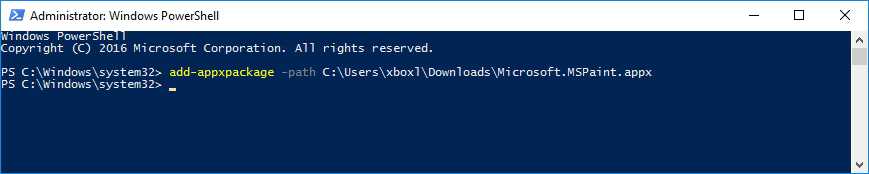
完成这些步骤后,您可以像任何其他 Windows 应用程序一样从“开始”菜单启动该应用程序。
- 上一篇

如何在 Windows 10 或 Windows 11 中修复损坏的注册表
如何在Windows10或Windows11中修复损坏的注册表Windows上的注册表是一个中央分层数据库,用于存储不同文件和电脑设置的信息和配置。但是,它有时会中断。从系统文件故障到恶意恶意软件攻击,这种损坏的原因可...
- 下一篇

无法识别您的 Android 手机?如何修复Windows 10下无法识别的手机
安卓手机不识别?如何修复Windows10下无法识别的手机Windows10无法识别您的Android手机,而您的手机仅在您连接到电脑时才收费?让我们解决这个特定问题。将Android手机连接到Windows10电脑很容易,只要通过U...
